在现代社会中苹果手机已经成为了人们生活中不可或缺的一部分,我们常常使用苹果手机的相册功能来存储和浏览我们的照片。有时候我们可能希望隐藏一些私密的照片,以保护个人隐私。苹果手机提供了一个隐藏照片的功能,让我们可以轻松地将一些照片隐藏起来。当我们不再需要隐藏这些照片时,又该如何取消隐藏呢?在本文中我们将探讨如何取消苹果手机隐藏照片的方法,帮助您更好地管理您的手机相册。
苹果手机相册取消隐藏照片
方法如下:
1.点击手机桌面“照片”,打开“照片应用”。
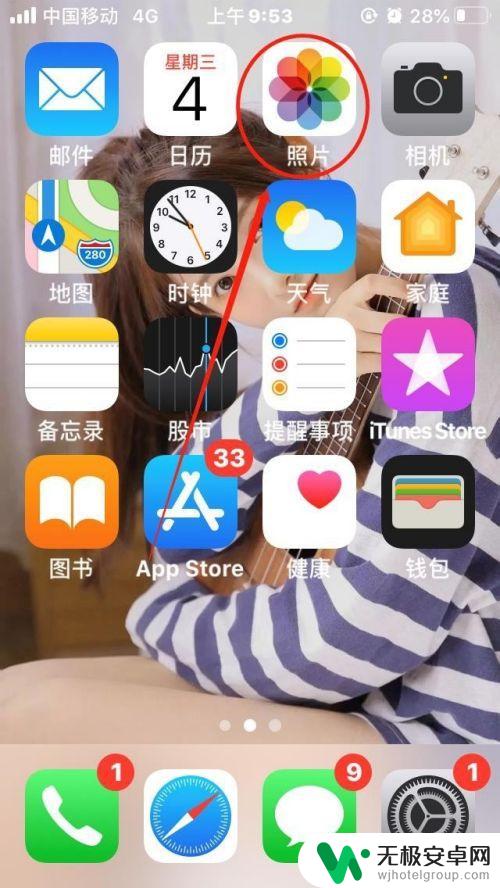
2.在“照片应用”首页,点击底部”相簿“,如下图所示。
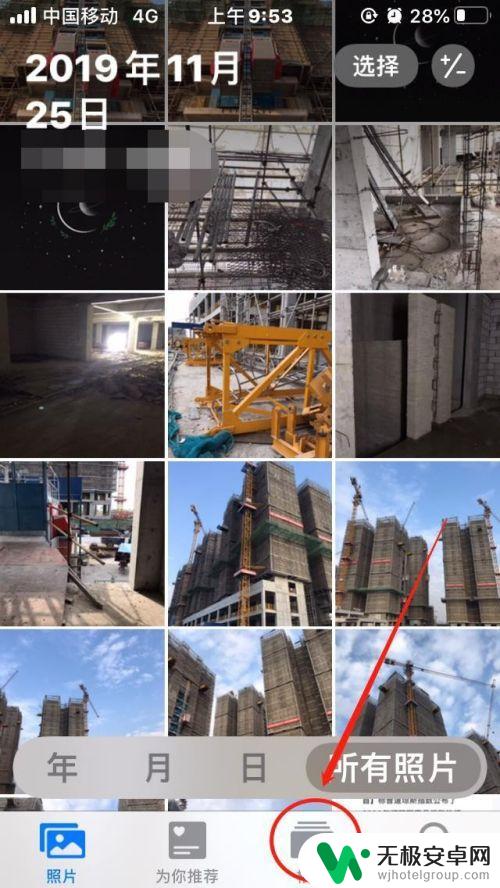
3.在”相簿“页面,点击”已隐藏“。打开“已隐藏相簿”,如下图所示。
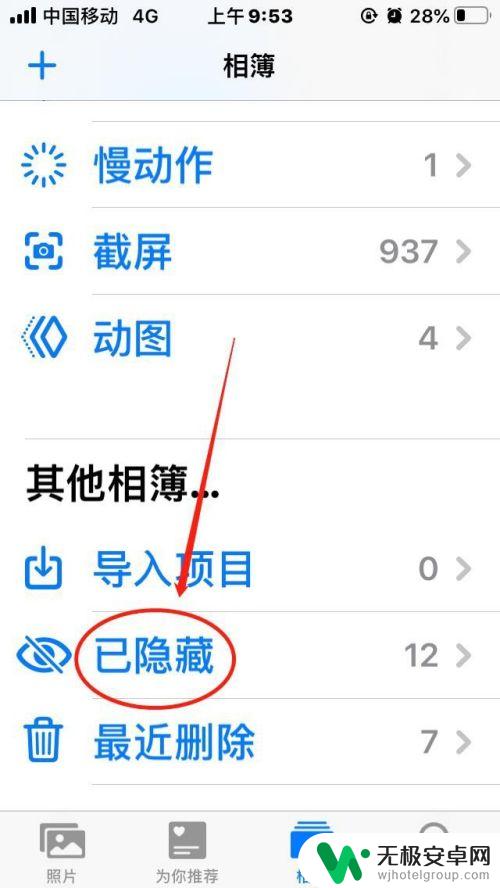
4.在“已隐藏相簿”页面,点击“选择”——“全选”或“部分选择”。如下图所示。
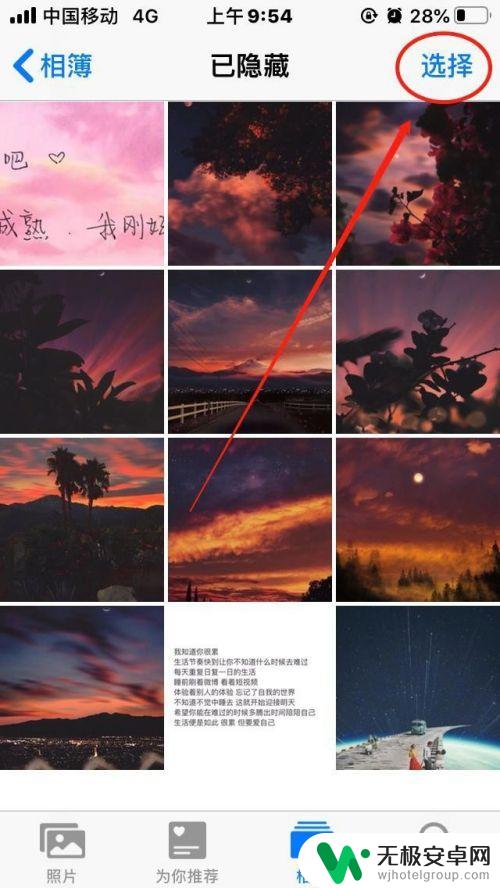
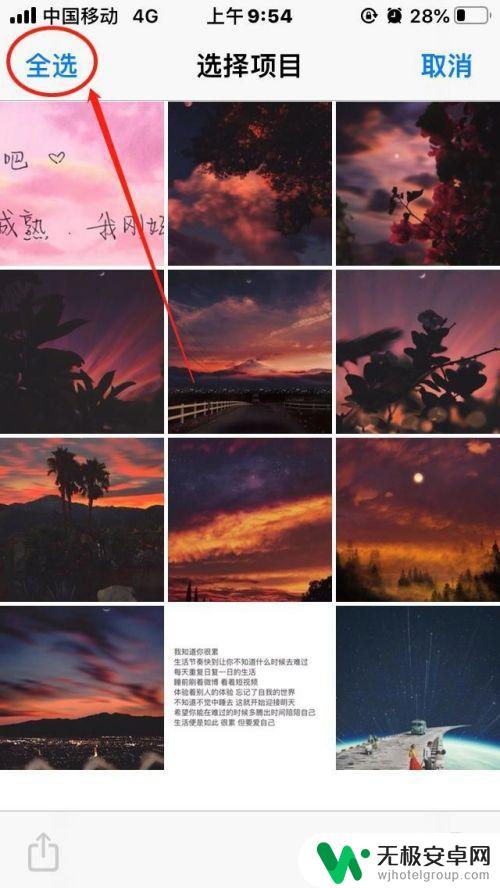
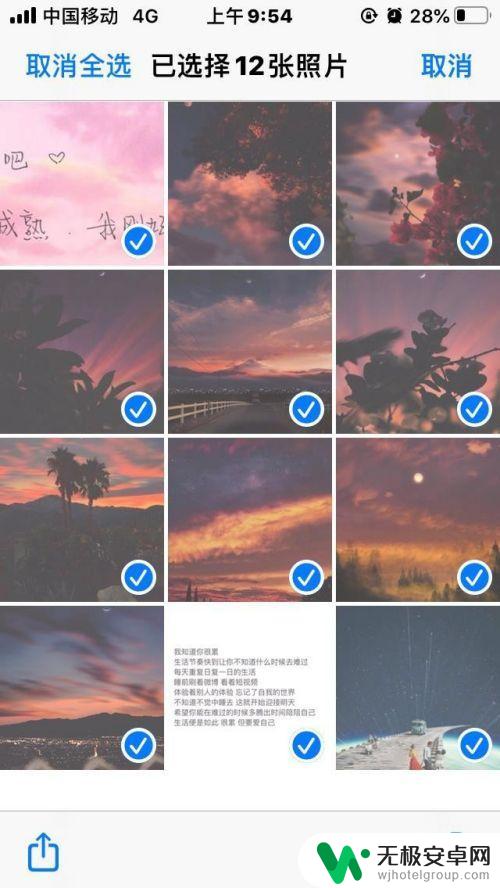
5.接着,点击左下角“分享图标”——“取消隐藏”。即可全部或部分照片取消隐藏,即恢复到原来相簿,如下图所示。
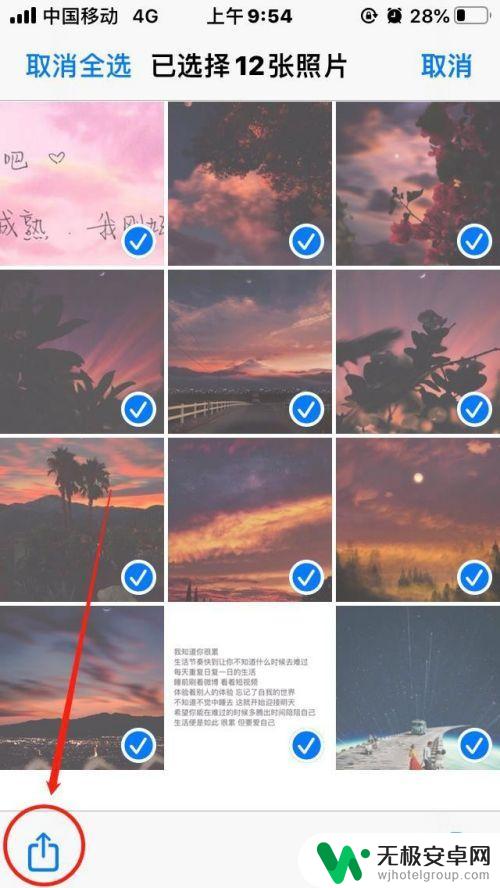
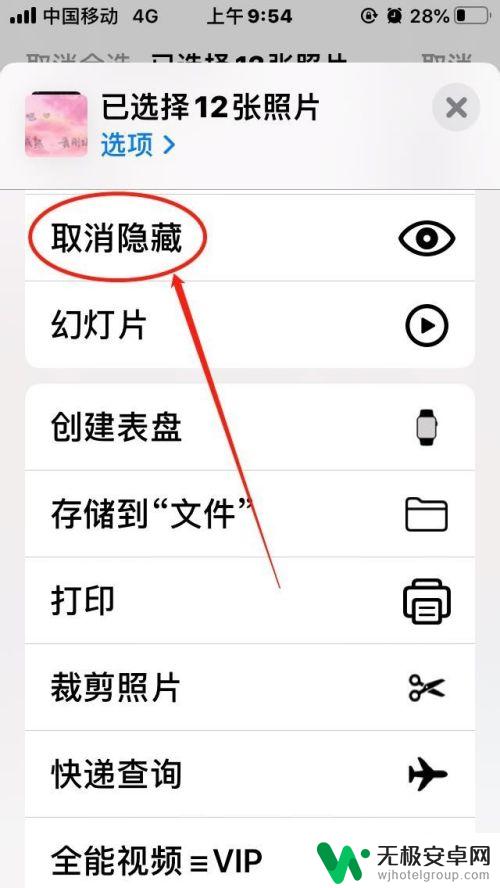

以上是取消苹果手机隐藏照片的方法,请按照这些步骤进行解决,希望对大家有所帮助。









